L’hijacker Myway è una famiglia di plugin per browser semi-dannosi sviluppata da Mindspark che si presenta come un vero strumento di ricerca e uno strumento per la nuova scheda. Il programma è supportato dalla pubblicità e mostrerà gli annunci in una nuova scheda.
Myway Hijacker quicklinks
- Pagina di destinazione del dirottatore di Myway – hp.myway.com
- Metodi disonesti usati per diffondere Myway
- Strumenti di Malware rimozione automatica
- Rimozione manuale dell'hijacker Myway
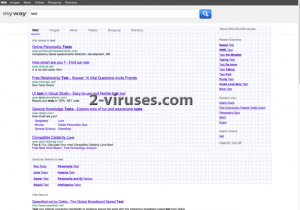
(Win)
Nota: processo Spyhunter fornisce la rilevazione del parassita come L’hijacker Myway e aiuta a la sua rimozione per libero. prova limitata disponibile, Terms of use, Privacy Policy, Uninstall Instructions,
(Mac)
Nota: processo Combo Cleaner fornisce la rilevazione del parassita come L’hijacker Myway e aiuta a la sua rimozione per libero. prova limitata disponibile,
Mindspark Interactive Network è una società legittima, ma ha scelto tattiche di marketing inaccettabili. Anche le informazioni pubbliche su Wikipedia confermano che questa compagnia è responsabile della distribuzione di browser hijacker e PUP (programmi potenzialmente indesiderati). I loro prodotti non sono interamente malware, ma è importante affermare che le app digitali, appartenenti alla collezione Myway, possano invadere la privacy dei navigatori di Internet e violare i loro affari personali. Questa applicazione è apparsa per la prima volta nel 2016 e molti utenti si lamentano del fatto che non possono sbarazzarsi del sito www.hp.myway.com che appare costantemente sul proprio browser web.
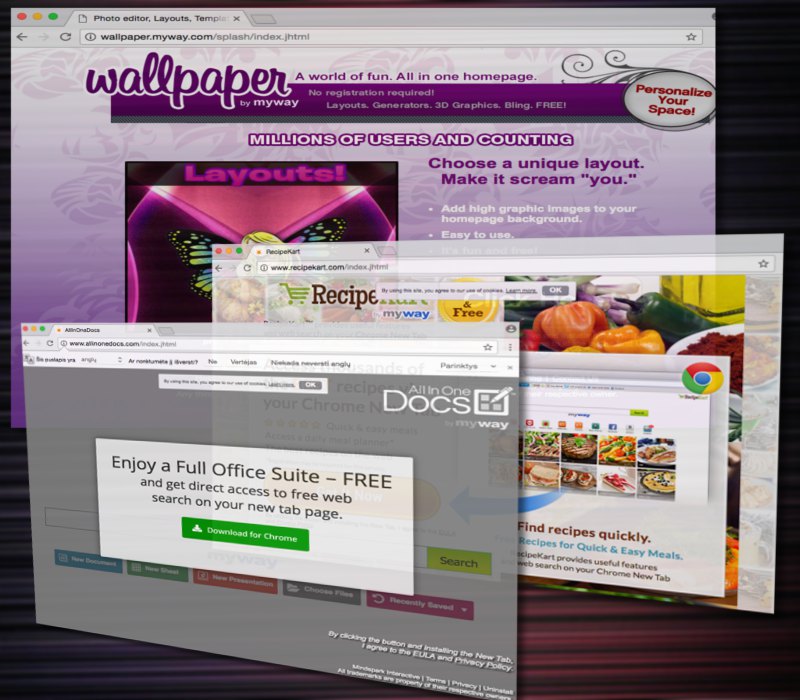
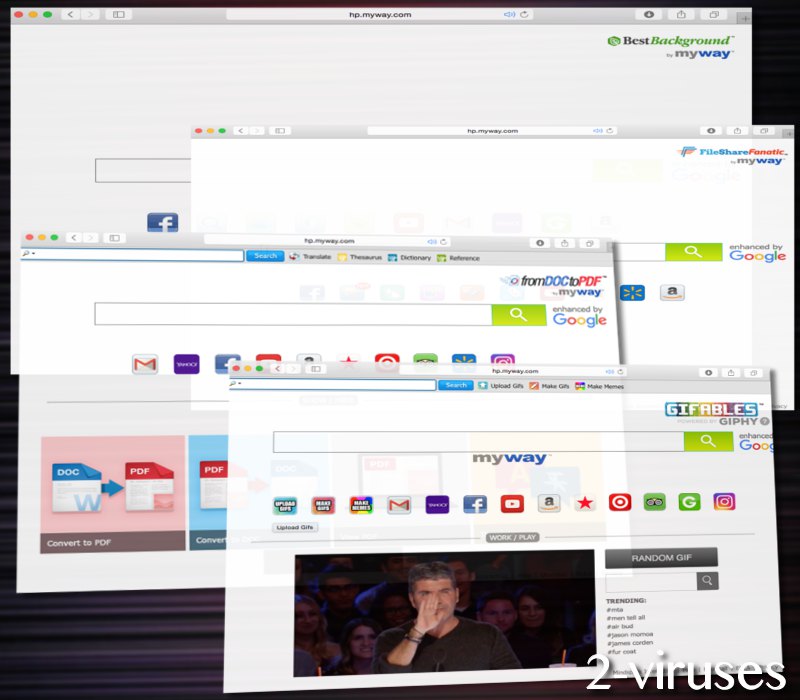
Myway.com utilizza diverse pagine. Per i clienti USA, è hp.myway.com. Per le persone provenienti da altri paesi potrebbe essere qualcosa di simile a intl.myway.com o simili. La homepage può essere rimodellata secondo uno specifico prodotto di Mindspark. FileShareFanatic, RecipeKart e MyTransitMapper hanno tutte le versioni originali di Myway.com che visualizzano le icone di queste estensioni del browser. Principalmente tutti i componenti aggiuntivi funzionano come barre degli strumenti, ma forniscono un servizio aggiuntivo di un motore di ricerca e lo assegna come preferenze del browser.
Occasionalmente ciò viene fatto senza l’approvazione degli utenti. La maggiore percentuale di strumenti di ricerca ingannevoli dimostra risultati in una pagina Int.search.myway.com. Abbiamo trovato alcune prove per suggerire che questi risultati di ricerca, anche se migliorati da Google, siano anche alterati da altri browser hijacker come Discretesearch.com e Iwebs.site.
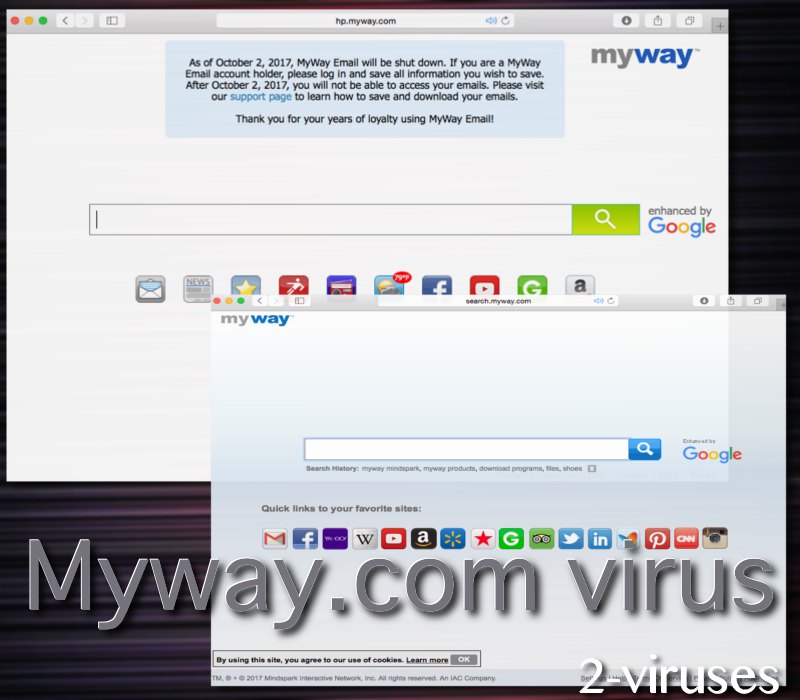
Tuttavia, quest’ultimo servizio di ricerca ha molti altri sottodomini: è abbastanza difficile contarli tutti. Uno dei più popolari è il seguente: Search.myway.com, Dl.myway.com, Wallpaper.myway.com, Webmail.myway.com. L’ultima utility verrà chiusa il 2 ottobre 2017. Infatti, con nuove estensioni nuove e migliorate che escono regolarmente, Mindspark non vede il vantaggio di continuare a supportare i suoi vecchi prodotti, come Inspiring Backgrounds.
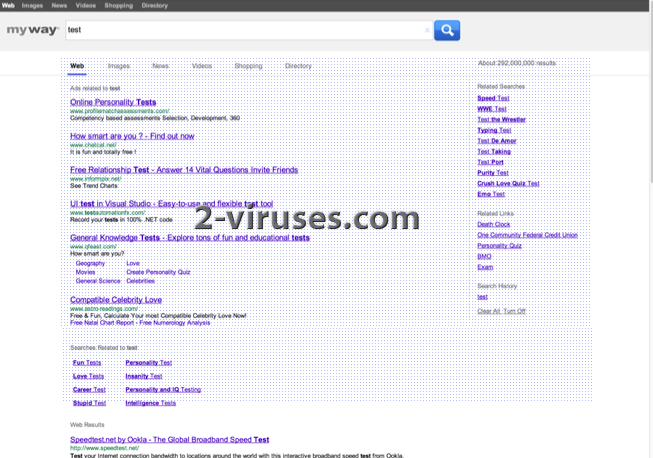
Myway.com non ha ottenuto la 160a posizione nel sistema di classificazione globale da solo: ha avuto un po’ di aiuto per raggiungere la cima. I prodotti di Mindspark stanno fiorendo negli Stati Uniti, in India e in Brasile, ma abbiamo il sospetto che le app competitive stiano ingannando e sfruttando tecniche fuorvianti per attirare più consumatori.
Parlando delle reti pubblicitarie che sono diventate partner leali di Mindspark, abbiamo scoperto che la maggior parte delle piattaforme di pubblicazione degli annunci è stata criticata per la distribuzione di contenuti promozionali discutibili. Propeller Ads Media è una delle reti che sono state sul radar dei ricercatori di sicurezza, insieme al servizio di Adcash
Pagina di destinazione del dirottatore di Myway – hp.myway.com
Una volta all’interno, il dirottatore di Myway si occupa del browser Web e imposta la nuova scheda su hp.myway.com. Questo sito Web non è sicuro e visualizza un sacco di annunci nella prima pagina dei risultati di ricerca. In effetti, devi scorrere verso il basso per vedere i risultati reali (e non sponsorizzati) lì. Versioni successive delle ricerche potrebbero essere reindirizzate anche ad altri motori di ricerca, a seconda di quanto scelgono di pagare a Mindspark.
Una volta che sarai infettatato dal dirottatore di Myway, noterai che la tua homepage è stata sostituita da Search.myway.com. Anche se dice che il suo motore di ricerca è migliorato da Google, se provi ad usarlo, vedrai che non c’è modo di fidarti. Il programma cambia lo schema dei colori dei risultati sponsorizzati per abbinare i risultati organici. Quindi è più difficile distinguere tra i due.
Inoltre, noterai un sacco di annunci mentre navighi sul Web che contengono anche collegamenti a pagine sponsorizzate. La maggior parte degli annunci visualizzati da Myway hijacker non sono sicuri e contengono collegamenti a siti Web compromessi. Per questo motivo, se hai notato che qualcuno dei tuoi browser è stato interessato da questo dirottatore, devi immediatamente rimuoverlo dal tuo computer e ripristinare le impostazioni del tuo browser Internet.
Inoltre, durante la procedura di installazione ti viene chiesto di impostare le impostazioni del tuo motore di ricerca su un motore da promuovere. In genere, è Ask.com, che è legittimo. Non è consigliabile passare a qualsiasi motore di ricerca promosso da Mindspark.
Metodi disonesti usati per diffondere Myway
Il dirottatore Myway può infiltrarsi nel tuo sistema in bundle con vari freeware da Internet. Può accompagnare vari lettori di musica o video, gestori di download, creatori di PDF, ecc. Ti consigliamo vivamente di prestare maggiore attenzione ai download da Internet. È il modo migliore per evitare programmi potenzialmente indesiderati. Dovresti sempre optare per la modalità di installazione personalizzata, seguire ogni passaggio di installazione e non consentire mai di apportare modifiche al sistema che possono causare conseguenze sconosciute. Evita di aggiungere applicazioni sospette in quanto potresti finire per creare molti problemi nel tuo sistema.
Come indicato da ZDNet, Un software in bundle indesiderato potrebbe essere ancora più pericoloso rispetto al malware tipico e reale:” il 59 percento dei bundle viene contrassegnato da almeno un motore antivirus potenzialmente indesiderato e alcuni pacchetti non sono stati creati per l’installazione quando è stata rilevata la presenza di antivirus. “
Non dovresti mai fidarti di questo motore di ricerca fasullo e se è successo che ha preso il controllo del tuo browser, devi rimuovere il dirottatore di Myway il prima possibile. Ti consigliamo di eseguire una scansione completa del sistema con un programma anti-malware affidabile. Le istruzioni per la rimozione manuale sono fornite sotto questo articolo.
Se i tuoi browser sono già stati dirottati, devi eliminare il dirottatore il prima possibile. Per rimuovere il dirottatore di Myway, prima di tutto, dovrai rimuovere il plug-in My Way Search Assistant dal tuo sistema. Quindi ti consigliamo di eseguire la scansione del PC con un programma antispyware affidabile, ad esempio, Spyhunter per garantire che il sistema sia completamente pulito. Infine, ripristina le impostazioni di ricerca sul tuo browser. Di seguito troverai una spiegazione su come farlo.
Strumenti di Malware rimozione automatica
(Win)
Nota: processo Spyhunter fornisce la rilevazione del parassita come Myway Hijacker e aiuta a la sua rimozione per libero. prova limitata disponibile, Terms of use, Privacy Policy, Uninstall Instructions,
(Mac)
Nota: processo Combo Cleaner fornisce la rilevazione del parassita come Myway Hijacker e aiuta a la sua rimozione per libero. prova limitata disponibile,
Rimozione manuale dell'hijacker Myway
Come rimuovere Myway hijacker utilizzando il Pannello di Controllo di Windows.
Molti hijacker e adware come L’hijacker Myway installano alcuni dei loro componenti sia come dei regolari programmi di Windows sia come software aggiuntivi. Questa parte dei malware può essere disinstallata dal Pannello di Controllo. Per accedere, fai la seguente.
- Start->Pannello di Controllo (versioni precedenti Windows) o premi il pulsante di Windows->Cerca e digita Pannello di Controllo (Windows 8);

- Scegli Disinstalla Programma;

- Scorri l’elenco dei programmi e seleziona le voci relative a Myway hijacker .

- Clicca sul pulsante disinstalla.

- Nella maggior parte dei casi I programmi anti-malware riescono meglio a identificare I parassiti correlati, ti raccomando quindi di installare Spyhunter per identificare gli altri programmi che potrebbero essere parte dell’infezione.

Questo metodo non rimuoverà alcuni plug-in del browser, dovrai quindi procedure con la parte successiva di questa guida alla rimozione.
Rimuovere L’hijacker Myway dai tuoi browser
TopCome rimuovere L’hijacker Myway da Google Chrome:
- Clicca sull’icona con tre linee orizzontali sulla barra di strumento del browser e seleziona Altri Strumenti->Estensioni

- Seleziona tutte le estensioni malevole e cancellale.

- Clicca sull’icona con tre linee orizzontali sulla barra di strumento del browser e seleziona Impostazioni

- Seleziona Gestisci motori di ricerca

- Rimuovi i motori di ricerca non necessari dalla lista

- Torna indietro alle impostazioni. Su All’avvio scegli Apri la pagina Nuova scheda (potrai eliminare pagine indesiderate dal link di impostazione anche da qui).
- Se la tua homepage è stata modificata, clicca sul menu di Chrome nell’angolo superiore destra, e seleziona Impostazioni. Seleziona Apri una pagina specifica o un insieme di pagine e clicca su Imposta pagine.

- Cancella tutti i siti malevoli nella schermata Pagine di avvio cliccando sulla “X” accanto.
- Clicca sull’icona con tre linee orizzontali sulla barra di strumento del browser, seleziona Impostazioni e clicca su Gestisci motori di ricerca.

- Rimuovi I motori di ricerca malevoli nella finestra nuovi motori di ricerca.
(Opzionale) Ripristinare le impostazioni del browser
Se avessi ancora problemi legati a Myway hijacker, ripristina le impostazioni del tuo browser con quelle predefinite.
- Clicca sul pulsante del menu di Chrome (tre line orizzontali) e seleziona Impostazioni.
- Vai alla fine della pagina e clicca sul pulsante Ripristino delle impostazioni.

- Clicca sul pulsante Ripristina nella schermata di conferma.

Se non riuscissi a ripristinare le impostazioni del browser e il problema persistesse, scansiona il tuo sistema con un programma ani-malware.
TopCome rimuovere L’hijacker Myway da Firefox:
- Clicca sul pulsante del menu nell’angolo superiore destro di Mozilla e seleziona l’icona “Componenti Aggiuntivi” (o premi Ctrl+Shift+A sulla tua tastiera).

- Osserva l’elenco Estensioni e componenti aggiuntivi, e rimuovi qualsiasi cosa sia legata a L’hijacker Myway e gli elementi che non conosci. Se non conosci le estensioni e non sono state create da Mozilla, Google, Microsoft, Oracle o Adobe probabilmente non ti servono..

- Se la tua homepage fosse stata cambiata, clicca sul menu di Firefox nell’angolo superiore destro e seleziona Opzioni-> Generale. Inserisci nel campo dell’homepage il tuo URL preferito e clicca su Ripristina la pagina predefinita..

(Opzionale) Ripristinare le impostazioni del browser
Se stessi riscontrando ancora problemi legati a L’hijacker Myway, ripristina le impostazioni del tuo browser con quelle predefinite.
- Clicca sul pulsante del menu nell’angolo superiore destro di Mozilla Firefox. Clicca sul pulsante Apri la guida

- Scegli Risoluzione dei problemi dal menu.

- Clicca sul pulsante Ripristina Firefox

- Clicca sul pulsante Ripristina Firefox nella schermata di conferma Mozilla Firefox si chiuderà e modificherà le impostazioni con quelle predefinite.

- Inserisci nella barra URL “about:config”. Si aprirà la pagina delle impostazioni;

- Digita “Keyword.url” nella casella di ricerca. Clicca con il destro e resetta; .

- Digita “browser.search.defaultengine” nella casella di ricerca. Clicca con il destro e resetta;
- Digita “browser.search.selectedengine” nella casella di ricerca. Clicca con il destro e resetta;
- Cerca “browser.newtab.url”. Clicca con il destro e resetta. Questo farà in modo che la pagina di ricerca non venga lanciata in ogni nuova scheda;
- Se le impostazioni vengono ripristinate e la scansione con un programma anti-malware è pulita: chiudi Firefox, apri il file explorer e inserisci %AppData% nella barra degli indirizzi. Inserisci user.js nella casella di ricerca. Se il file esiste, rinominalo e apri nuovamente Firefox. Dovrai ripetere nuovamente le fasi descritte qui sopra.

Se i problemi persistessero, scansiona il tuo sistema con un antimalware per identificare le voci malevole.
TopCome rimuovere il virus L’hijacker Myway da Internet Explorer (versioni precedenti):
- Clicca sulla freccia a destra della casella di ricerca;
- Fai la seguente: su IE8-9 scegli Gestisci provider di ricerca, su IE7 clicca su Modifica impostazioni predefinite di ricerca;
- Rimuovi Myway hijacker dalla lista
Come rimuovere L’hijacker Myway da IE 11:
- Clicca sull’icona impostazioni (in alto a destra)->Gestisci Addons;

- Vai a Barre di strumento ed estensioni. Rimuovi qualsiasi cosa sia legata a Myway hijacker e le voci che non conosci e che non sono state create da Google, Microsoft, Yahoo, Oracle o Adobe.

- Seleziona Provider di ricerca;

- Se uno di questi motori di ricerca non fosse disponibile, clicca su “Trova altri motori di ricerca” in fondo allo schermo e installa Google.

- Chiudi le Opzioni.
- Se l’homepage fosse stata modificata, clicca sull’icona ad ingranaggio nell’angolo superiore destro e apri il menu di Internet Explorer, seleziona Opzioni Internet e scegli la scheda Generale. Inserisci il tuo URL preferito nel campo dell’homepage e clicca su Applica.

(Opzionale) Ripristinare le impostazioni del browser.
Se continuassi ad avere problemi legati a L’hijacker Myway, ripristina il tuo browser con le impostazioni predefinite.
- Premi l’icona a forma di ingranaggio ->Opzioni Internet.

- Scegli la scheda Avanzate e clicca sul pulsante Reimposta.

- Seleziona “Elimina le impostazioni personali” e clicca sul pulsante Reimposta.

- Clicca sul pulsante Chiudi nella schermata di conferma, quindi chiudi il tuo browser

Se non riuscissi a ripristinare le impostazioni del tuo browser e il problema persistesse, scansiona il tuo sistema con un anti-malware
TopCome rimuovere L’hijacker Myway da Safari:
Rimuovere le estensioni malevole
- Clicca sul menu di Safari nell’angolo in alto a sinistra dello schermo. Seleziona Preferenze.

- Seleziona Estensioni e disinstalla Myway hijacker e altre estensioni sospette.

- Nel caso in cui la tua homepage fosse stata modificata, clicca sul menu di Safari nell’angolo in alto a sinistra dello schermo. Seleziona Preferenze e scegli la scheda Generale. Inserisci nel campo dell’homepage il tuo URL preferito..

(Opzionale) Ripristina le impostazioni del browser
Nel caso in cui notassi ancora problemi collegabili a L’hijacker Myway, ripristina le impostazioni del tuo browser con quelle predefinite.
- Clicca sul menu di Safari nell’angolo in alto a sinistra dello schermo. Seleziona Ripristina Safari.

- Seleziona quale opzione vuoi ripristinare (solitamente sono preselezionate tutte) e clicca sul pulsante di Reset.

Nel caso in cui non potessi ripristinare le impostazioni del tuo browser e il problema continuasse a persistere, scansiona il tuo sistema con un anti-malware.






































Grazie per le indicazioni, sono state semplici ed efficaci. Soltanto non sono riuscito ad istallare SpyuHunter5, perché sull’ultimo quadro il sistema si è bloccato e non mi riesce di chiudere l’operazione.